台式电脑电脑键盘被锁住了无法打字怎么办 电脑键盘按键不能打字怎么解决
更新时间:2024-08-30 17:54:40作者:xtliu
当台式电脑的键盘遭遇锁定或按键无法正常工作时,这无疑会给我们的工作和生活带来诸多不便,尤其是在需要频繁输入文字或进行操作的时候,这种问题更是令人头疼。不要担心我们可以通过一些简单的方法来解决这个困扰。接下来我们将介绍一些常见的解决办法,帮助您快速恢复键盘的正常使用。
具体方法:
1.我们去按小键盘上的Numlock键,如果亮的话就没有问题了。如果按了之后键盘键盘灯没有亮,往下看解决方法,如图。

2.这时候我们首先要去检查键盘连接主机的USB接口是否连接好了,如图。

3.在连接好的情况下,如果还是不亮的话,就找到桌面上的计算机,右键-管理,点击管理,如图。
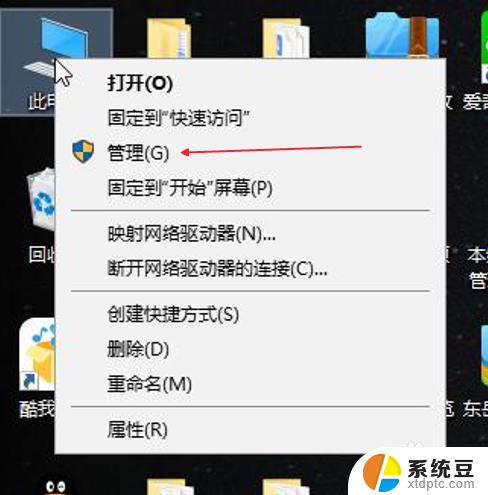
4.在打开的窗口中找到设备管理器,如图。
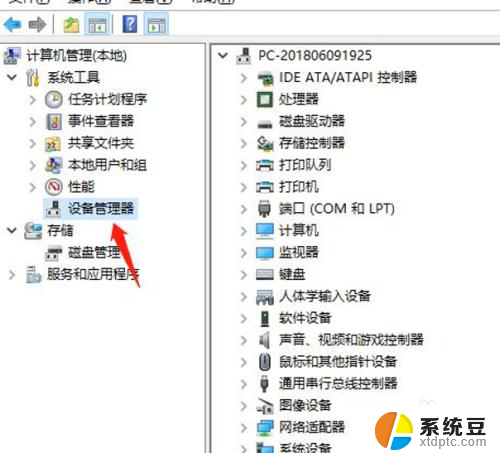
5.在设备管理器对应的右侧找到键盘,并且双击,如图。
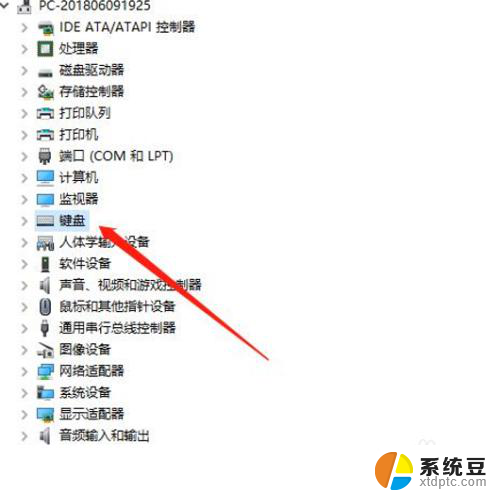
6.这时候有一个下边的按钮,HID Keyboard Device,如图。
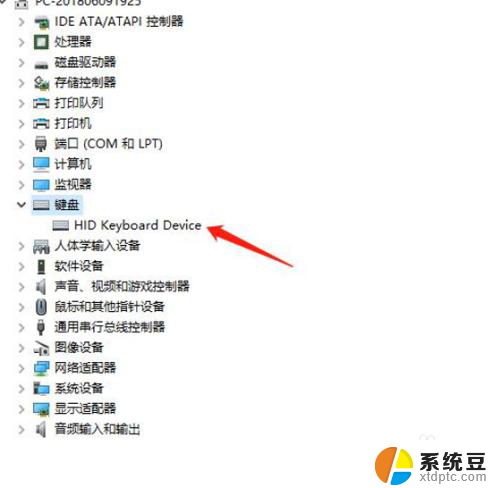
7.选择HID Keyboard Device,右键选择属性。在属性面板中看下运行是否正常,如图。
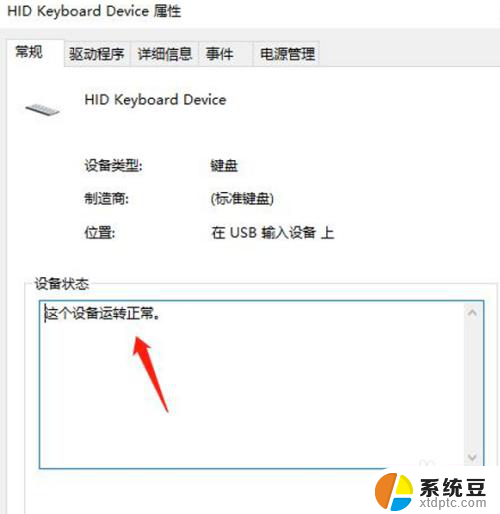
8.如果不正常的话,我们就需要点击驱动程序菜单,找到更新驱动程序,并且点击它,如图。
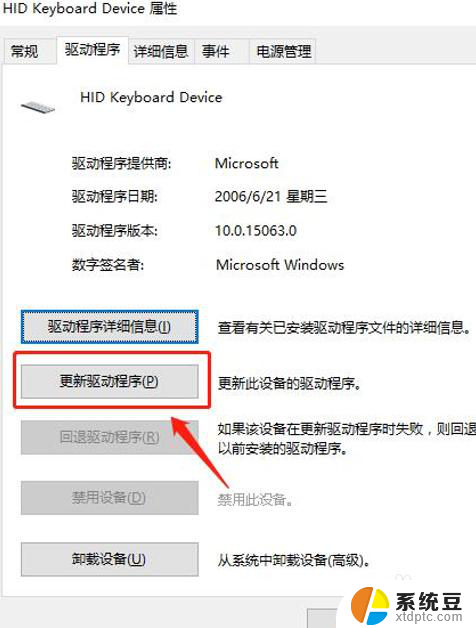
9.最后回到键盘上来,再次按下小键盘上的Numlock键。这时候看到键盘灯亮了,这时候键盘就能打字了,如图。

以上就是台式电脑电脑键盘被锁住了无法打字怎么办的全部内容,有遇到相同问题的用户可参考本文中介绍的步骤来进行修复,希望能够对大家有所帮助。
台式电脑电脑键盘被锁住了无法打字怎么办 电脑键盘按键不能打字怎么解决相关教程
- 电脑键盘乱打字怎么办 电脑键盘按键乱码怎么办
- 电脑键盘右边数字键被锁怎么解 键盘锁定解锁方法
- thinkpad电脑键盘锁了按什么键恢复 按什么键可以解锁键盘
- 键盘锁屏怎么打开 电脑键盘锁了怎么办
- 笔记本键盘字母键打不出来怎么办 笔记本电脑键盘无法输入字母
- 右侧键盘数字怎么解锁 键盘锁定按什么键解锁
- 为什么电脑键盘wasd用不了 wasd键盘无法输入字母怎么修复
- 电脑开机数字键盘不自动开启 如何解决电脑启动时数字键盘锁定不自动开启的情况
- 方向键盘锁住了怎么解锁 键盘上下左右键怎么解锁密码
- 空格键一按字没见了 电脑空格键按不动怎么办
- 戴尔笔记本更新驱动 戴尔电脑驱动程序一键更新方法
- 打印机连接usb无法识别怎么办 电脑无法识别打印机usb
- ppt全部更换背景 PPT背景怎么修改
- 怎么管理电脑右键菜单 怎样删除电脑右键菜单中的选项
- 键盘锁定了 电脑键盘锁定怎么重置
- 没有开蓝牙为什么音量显示耳机 苹果手机调整音量时显示耳机符号怎么恢复
电脑教程推荐
- 1 怎么把手机桌面软件隐藏起来 手机桌面图标隐藏教程
- 2 怎么指纹解锁 笔记本电脑指纹解锁设置步骤
- 3 表格变颜色怎么设置 Excel表格如何改变表格边框颜色
- 4 电脑怎么拷贝u盘 u盘中文件如何复制到电脑
- 5 office工具栏不见了 Word文档上方的工具栏不见了怎么找回
- 6 .et可以用office打开吗 et文件用Microsoft Office打开教程
- 7 电脑的垃圾桶在哪里找 电脑垃圾桶不见了文件怎么办
- 8 打印机驱动识别不到打印机 电脑无法识别打印机怎么解决
- 9 罗技调整鼠标的软件 罗技g502 dpi调节教程
- 10 苹果手机的热点电脑怎么连不上 苹果iPhone手机开热点电脑无法连接解决方法